
前に MacX DVD Ripper Pro を試してみた時に、WinX DVD Ripper というのもあったのだけど、最近 WinX DVD Rippoerが新しくなった(v5.5.0)らしいので取り敢えずインストールして使ってみた。
前のバージョンとの大きな違いは出力時にサポートする機器が増えたとか、H.264 のエンコードスピードが速くなって綺麗になったって感じかな。
DVD をドライブに入れてさっくり PSP用にファイルができちゃうのはやっぱり楽チンで良いね。
Handbrake とかフリーのソフトウェアは多いけど、こうなってくると後は UI の問題かな。
でも、その際には WinX DVD Rippoer は日本語表示でないってのが辛いか…。
以下、WinX DVD Rippoer のダウンロードから PSPで動画を見るまでの手順。
- WinX DVD Ripper のページで「Download」をクリック
WInX DVD Ripper のページはコチラ。
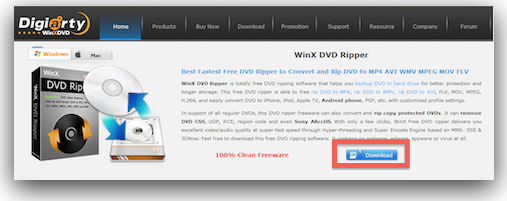
- 「実行」をクリック
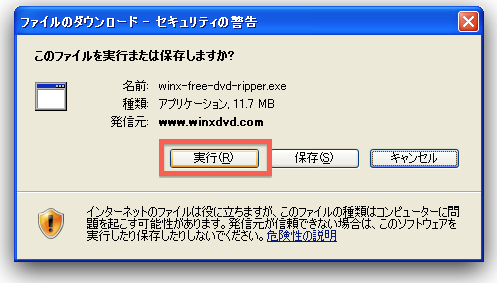
- 「実行する」をクリック
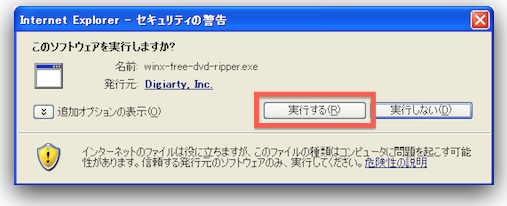
- 「Setup Wizard」が表示されたら「Next」をクリック
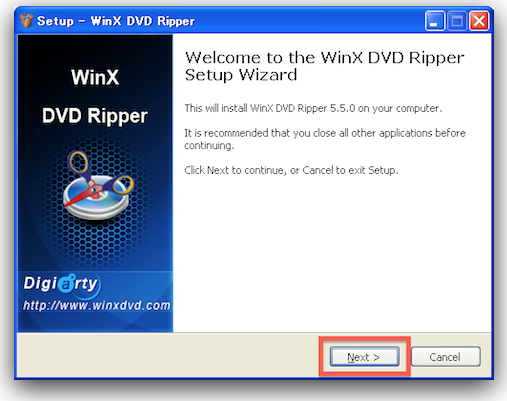
- 「License Agreement」を読んで同意するなら「I accept the agreement」をチェックして「Next」をクリック
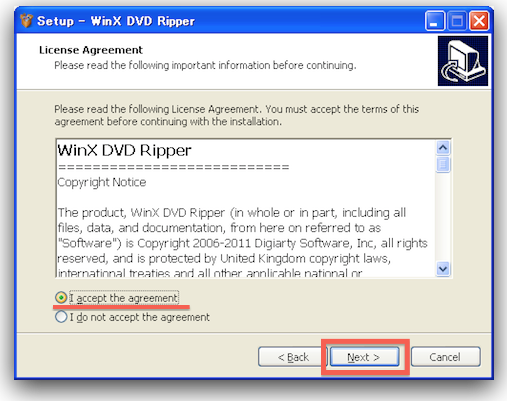
- インストール先のフォルダを選択したら「Next」をクリック
基本、そのままで問題なし。
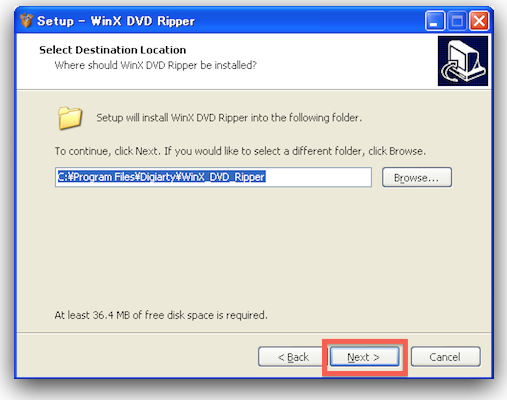
- 「スタートメニュー」のフォルダを選択したら「Next」をクリック
基本、そのままで問題なし。
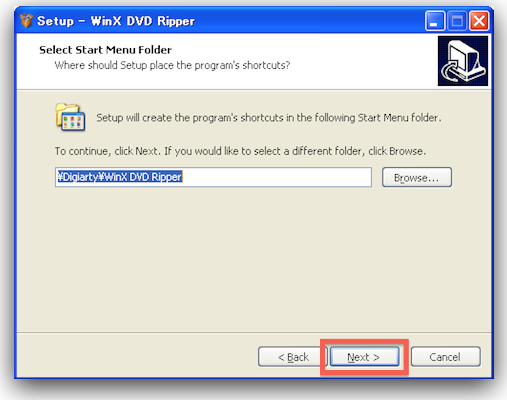
- デスクトップにショートカットを作るか?とクイック起動ツールバーに登録するかを選択して「Next」をクリック
基本、そのままで問題なし。
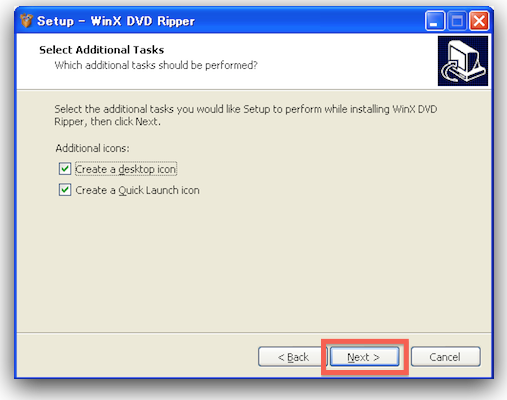
- 今までの設定が表示されるので問題なければ「Next」をクリック
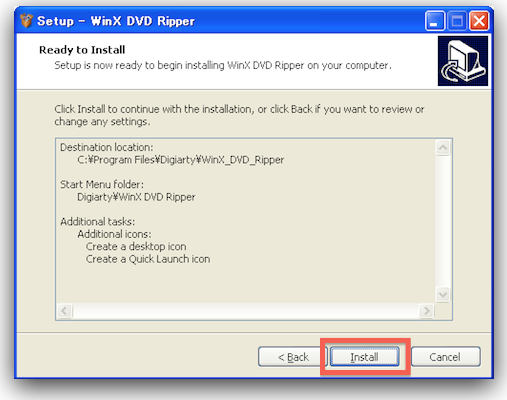
- インストールが終了したら「Finish」をクリック

- 「WinX DVD Ripper Register Form」で「Register Later」をクリック
この状態だと WinX DVD Ripper を起動するたびにこのダイアログが表示されます。
うっとおしいと思う場合は、素直に登録してしまえばこの画面は表示されません。
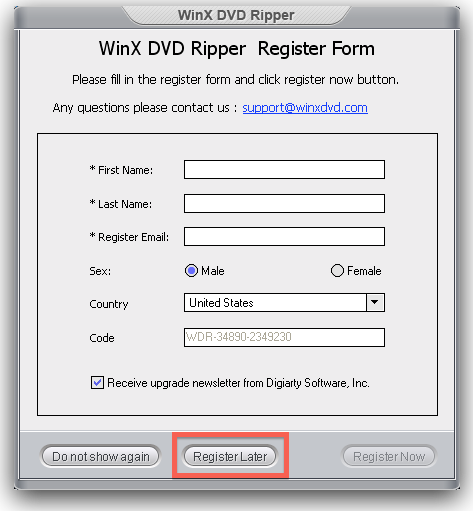
ちなみに、自分が登録した時はこんな感じ。
名前、名字、E-Mailアドレスを入れて、性別を選択、日本(Japan)を選択して「Register Now」をクリック!
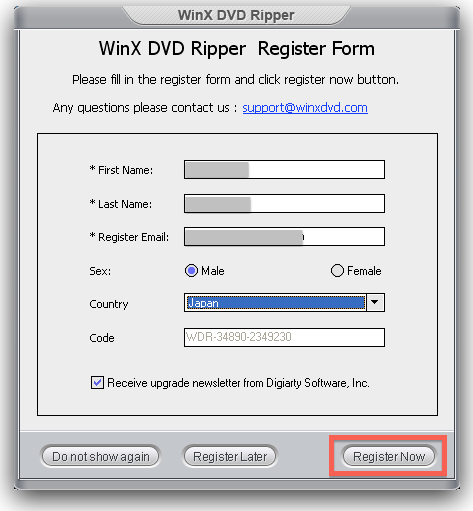
以上でインストールは終了です。
WinX DVD Ripper を起動するには、デスクトップに作成されたショートカットをダブルクリックします。
![]()
もしくは「スタートメニュー」から [全てのプログラム]-[Digiarty]-[WinX DVD Ripper]-[WinX DVD Ripper] を選択します。
起動画面
画面に大きく簡単な使い方が3ステップで書いてある!
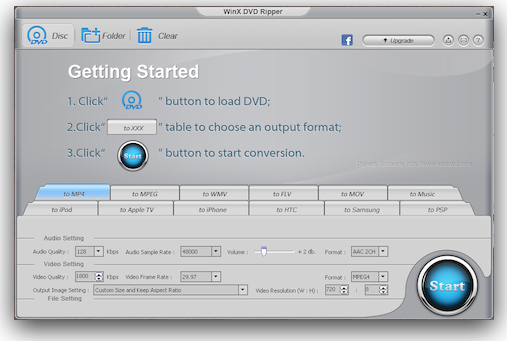
以下、PSP用のファイルを作成する手順です。
- 画面左上の「Disc」をクリック
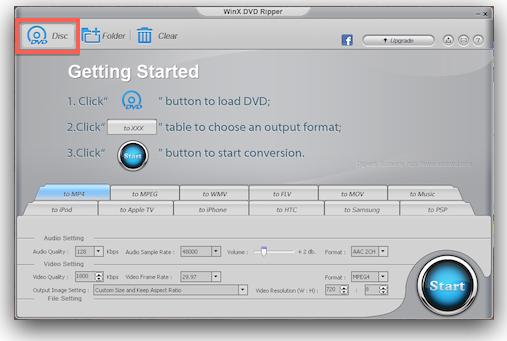
- 表示されるダイアログのメニューから DVDの入っているドライブを選択して「OK」をクリック
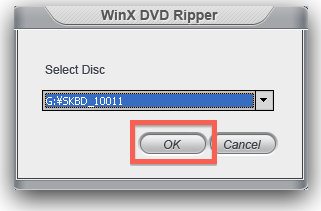
- 「to PSP」タブを選択して各種設定を行う
今回は DVD の映像が 4:3 だったので 「Video Resolution(W:H)」を「320:240」にしています。
この辺の設定は各人のお好みで。
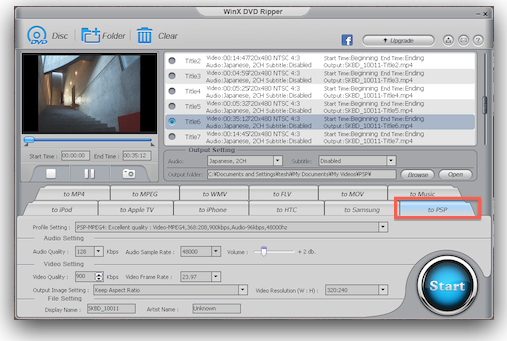
- 設定が終了したら「Start」をクリック
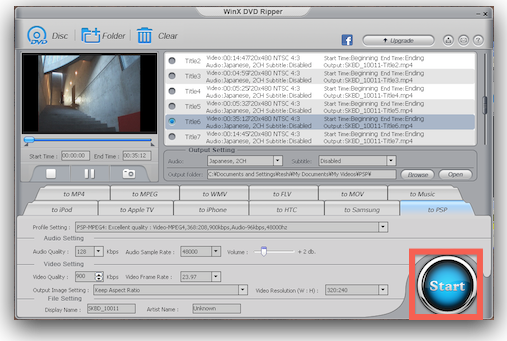
- 進捗状況がダイアログに表示されます
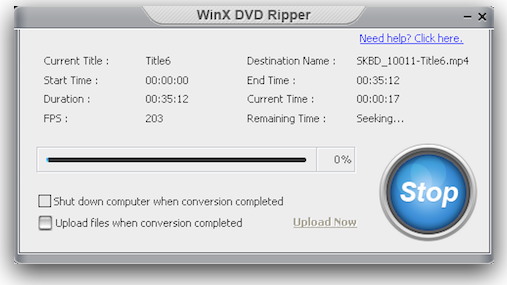
- 終了時にアップグレードを促すダイアログが出るので右上の「X」をクリック
これが非常に煩わしいです。Upgrade(今はホリデーディスカウントで安くなっていて $35.95)しないと毎回出ます…。
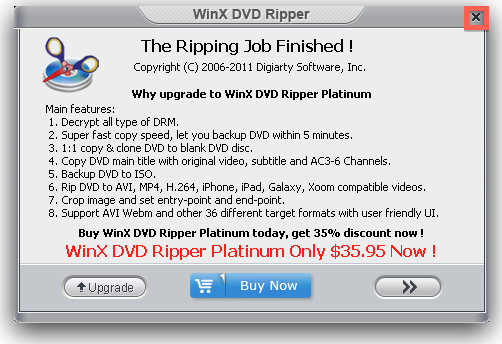
- 作業終了のダイアログで「OK」をクリック
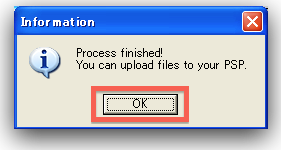
以上で PSP用のファイルができました。
出来上がったファイルはデフォルト状態なら「マイビデオ」の「PSP」フォルダに入っています。

このファイルを PSP に転送して、ちゃんとムービーを見ることができました!
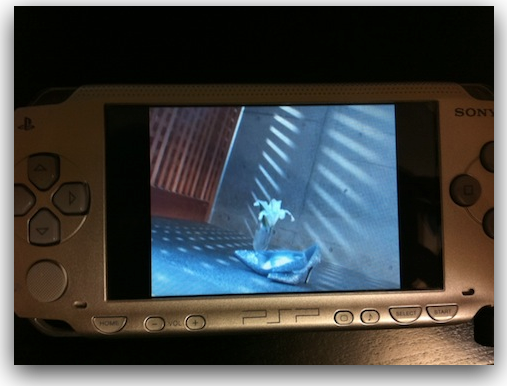
PSP用にファイルを作る時に気付いたことが1つ。
進捗状況を知らせるダイアログに「Upload files when conversion finished」というチェックボックスがある。これをチェックしておくと作業が終了した時に自動的に接続されている PSPにファイルをコピーしてくれる。
凄く便利!
と思ったのだけど、コピーしてくれる先がなぜか PSPのルートディレクトリ。
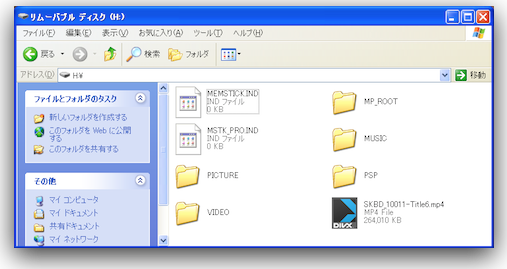
これじゃ PSPでムービーとして認識されないよ…。VIDEOフォルダに入れないと…。PSP内のフォルダを指定する設定とかどこかにあるのかな?
もしかしたら自分の初代 PSPだとダメなだけで、最近の PSP はルートディレクトリでも良いのかな?
そんなこともあったりして、用意されている変換先(プリセット機器)が多くなっているのは良いのだけど、もっと使い込んでみないとまだまだ未知数なところがあるな〜。
